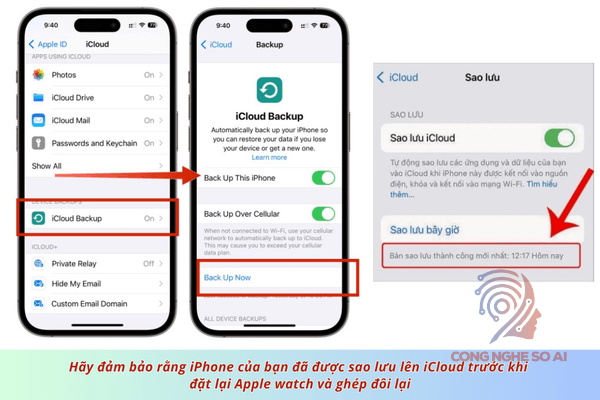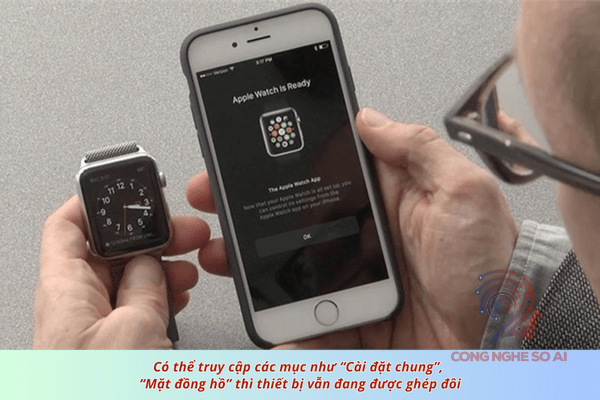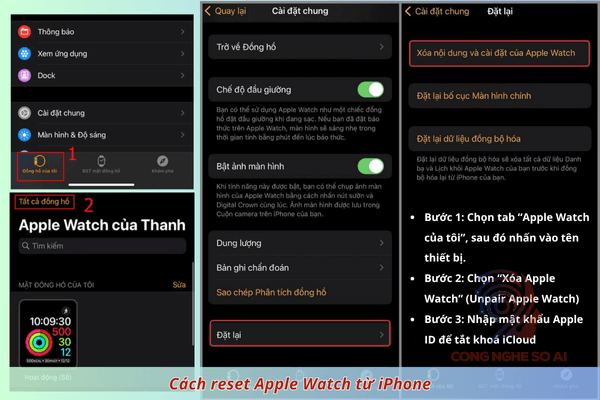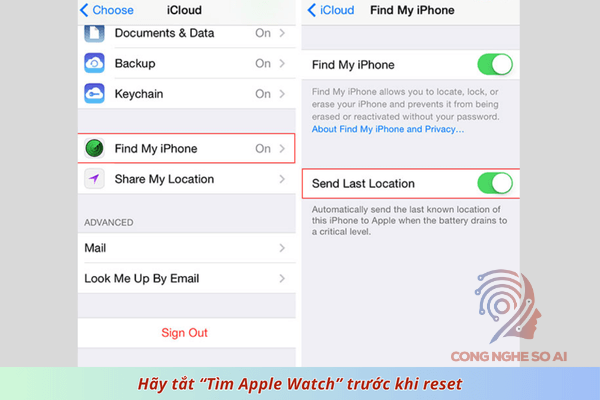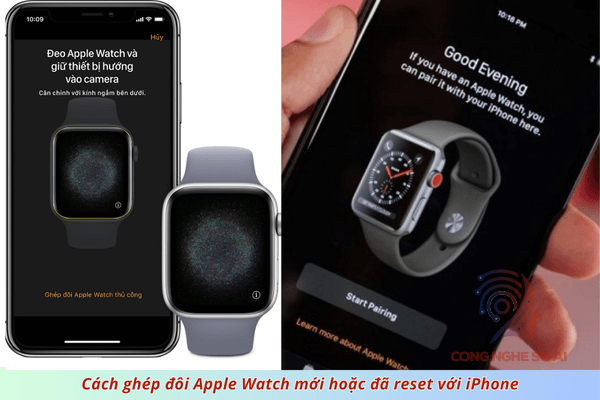Nếu bạn từng đổi sang một chiếc iPhone mới, loay hoay không biết cách đặt lại Apple Watch và ghép đôi lại thế nào hoặc đồng hồ gặp lỗi khiến bạn phải “reset” nhưng lại sợ mất dữ liệu thì bạn không hề đơn độc. Rất nhiều người dùng Apple Watch kể cả những người đã dùng lâu năm cũng từng rơi vào tình huống tương tự.
Thực tế, việc đặt lại Apple Watch và ghép đôi lại với iPhone nghe có vẻ phức tạp nhưng nếu hiểu rõ quy trình chuẩn bị đúng cách, bạn có thể tự thực hiện chỉ trong vài phút đảm bảo an toàn tuyệt đối cho dữ liệu cá nhân như tin nhắn, dữ liệu sức khoẻ, danh bạ hay ứng dụng yêu thích.
Bài viết này @Doanh sẽ hướng dẫn bạn chi tiết từng bước để:
- Đặt lại Apple Watch một cách đúng chuẩn.
- Ghép đôi lại với iPhone nhanh chóng, không gặp lỗi.
- Tránh những sai lầm phổ biến khiến thiết bị bị khoá iCloud hoặc không thể kết nối lại.
Mục lục
1. Chuẩn bị trước khi cách đặt lại Apple watch và ghép đôi lại
Hãy hình dung Apple Watch như một cuốn sổ tay số: bên trong đó là rất nhiều dữ liệu cá nhân như thông tin sức khỏe, lịch tập luyện, ứng dụng đã cài đặt, giao diện mặt đồng hồ đã tinh chỉnh… Nếu không sao lưu kỹ, bạn sẽ phải bắt đầu lại mọi thứ từ đầu. Ngoài ra, việc kiểm tra tình trạng kết nối cũng sẽ giúp bạn tránh được lỗi khi thực hiện ghép đôi lại sau đó.
1.1 Sao lưu dữ liệu trên Apple Watch
Sao lưu dữ liệu trên Apple Watch có cần thiết không? Câu trả lời ngắn gọn là: rất cần. Nhưng thay vì yêu cầu người dùng phải thao tác sao lưu thủ công, Apple đã tinh giản quy trình này bằng cách tự động sao lưu dữ liệu Apple Watch vào iPhone mỗi khi hai thiết bị còn ghép đôi.
Đây là điểm đáng giá: bạn không cần phải tìm nút “sao lưu” như trên các dịch vụ khác. Miễn là Apple Watch còn đang được kết nối với iPhone của bạn thì mọi cài đặt, ứng dụng, bố cục màn hình thậm chí dữ liệu sức khoẻ (Health) đều đã nằm gọn trong máy.
Tuy nhiên, vẫn có một điều bạn cần lưu ý: dữ liệu như âm nhạc, ảnh và thẻ thanh toán Apple Pay sẽ không nằm trong bản sao lưu. Vì vậy, sau khi ghép đôi lại, bạn sẽ cần đồng bộ lại thủ công những nội dung này nếu cần.
Trước khi bắt đầu quá trình đặt lại, hãy đảm bảo rằng iPhone của bạn đã được sao lưu lên iCloud. Bởi vì khi iPhone được sao lưu, các dữ liệu từ Apple Watch cũng được “gửi kèm” theo đảm bảo khả năng khôi phục sau này nếu cần thiết.
1.2 Kiểm tra tình trạng kết nối với iPhone hiện tại
Một trong những sai lầm phổ biến nhất khiến người dùng bị “kẹt” trong quá trình đặt lại hoặc ghép đôi lại Apple Watch là không xác định đúng trạng thái kết nối hiện tại giữa hai thiết bị. Vậy làm thế nào để biết được Apple Watch của bạn còn đang ghép đôi với iPhone không?
Cách kiểm tra đơn giản:
- Trên iPhone, mở ứng dụng Watch
- Nếu tên Apple Watch của bạn còn hiển thị ở mục “Đồng hồ của tôi”, có thể truy cập các mục như “Cài đặt chung”, “Mặt đồng hồ” thì thiết bị vẫn đang được ghép đôi.
- Nếu ứng dụng Watch yêu cầu bạn “Bắt đầu ghép đôi mới” có nghĩa là Apple Watch đã bị ngắt kết nối trước đó.
Nếu đồng hồ đã ngắt kết nối, bạn sẽ không thể gỡ khóa iCloud (Activation Lock) từ iPhone được nữa mà phải dùng chính tài khoản Apple ID để đăng nhập lại khi khôi phục. Ngược lại, nếu vẫn còn kết nối, quá trình đặt lại sẽ được sao lưu an toàn và việc ghép đôi lại diễn ra mượt mà hơn nhiều.
2. Hướng dẫn cách đặt lại Apple Watch (Reset) đúng chuẩn
Dưới đây là ba cách đặt lại Apple Watch phổ biến an toàn nhất để đặt lại Apple Watch đúng chuẩn cùng những lưu ý quan trọng bạn không nên bỏ qua.
2.1 Cách reset Apple Watch từ iPhone
Nếu bạn vẫn đang sử dụng Apple Watch bình thường và iPhone vẫn kết nối đây là cách nhanh an toàn nhất để đặt lại đồng hồ:
- Bước 1: Mở ứng dụng Watch trên iPhone: Tại giao diện chính, chọn tab “Apple Watch của tôi”, sau đó nhấn vào tên thiết bị.
- Bước 2: Chọn “Xóa Apple Watch” (Unpair Apple Watch) Ứng dụng sẽ hỏi bạn xác nhận lại thao tác. Khi bạn chọn “Xóa”, đồng hồ sẽ tự động sao lưu dữ liệu gần nhất vào iPhone trước khi đặt lại. Đây là lợi ích lớn – vì sau đó bạn có thể khôi phục mọi thứ khi ghép đôi lại.
- Bước 3: Nhập mật khẩu Apple ID để tắt khoá iCloud Việc nhập Apple ID là cách xác nhận rằng bạn là chủ sở hữu hợp pháp của thiết bị, đồng thời giúp tắt tính năng khóa kích hoạt (Activation Lock). Nếu không thực hiện bước này, đồng hồ sau khi reset sẽ vẫn bị khoá và không ai khác có thể sử dụng được.
Giải thích thêm về “Xóa tất cả nội dung và cài đặt”: Tùy chọn này sẽ xoá toàn bộ dữ liệu trên Apple Watch bao gồm cài đặt, ứng dụng, nhạc, ảnh thông tin sức khoẻ. Tuy nhiên, nếu bạn đã sao lưu qua iCloud hoặc iPhone thì việc khôi phục lại sau khi ghép đôi lại là hoàn toàn khả thi.
2.2 Cách reset Apple Watch trực tiếp trên đồng hồ (khi không có iPhone)
Trong trường hợp bạn đã bán iPhone cũ, iPhone đang hỏng hoặc đơn giản không thể truy cập vào thiết bị đó nữa, bạn vẫn có thể reset Apple Watch trực tiếp trên đồng hồ.
- Bước 1: Trên Apple Watch vào Cài đặt > Cài đặt chung > Đặt lại Chọn “Xóa tất cả nội dung và cài đặt”.
- Bước 2: Nhập mật khẩu của đồng hồ (nếu có cài) Thiết bị sẽ bắt đầu quá trình xoá dữ liệu.
Lưu ý đặc biệt: Nếu Apple Watch của bạn vẫn đang bật tính năng “Tìm Apple Watch” (Find My Watch), sau khi reset xong đồng hồ sẽ bị khoá bằng Activation Lock.Có nghĩa là dù ai cầm đồng hồ đi nữa, họ cũng không thể sử dụng trừ khi nhập đúng Apple ID gốc. Đây là lớp bảo mật cao của Apple nhưng cũng đồng thời là “bẫy” nếu bạn quên tắt tính năng này trước khi bán hoặc chuyển nhượng thiết bị.
2.3 Lưu ý bảo mật: Hãy tắt “Tìm Apple Watch” trước khi reset
Một trong những lỗi phổ biến nhất khiến người dùng gặp khó khăn sau khi reset là không tắt tính năng “Tìm Apple Watch” (Find My Watch). Khi tính năng này được bật, thiết bị sẽ luôn gắn với tài khoản Apple ID gốc kể cả sau khi đã reset xong.
Vì nếu bạn quên tắt, chiếc đồng hồ sẽ rơi vào trạng thái “Activation Lock”. Kết quả: người mua không thể kích hoạt, bạn cũng không thể ghép đôi lại từ đầu trừ khi đăng nhập lại đúng Apple ID.
Cách tắt: Vào ứng dụng Watch trên iPhone > Apple Watch của tôi > chọn đồng hồ > nhấn vào biểu tượng chữ “i” > chọn “Xóa Apple Watch” và xác nhận bằng Apple ID. Thao tác này vừa xoá, vừa tự động gỡ khóa thiết bị khỏi tài khoản iCloud của bạn.
3. Hướng dẫn cách ghép đôi lại Apple Watch với iPhone
Việc ghép đôi lại Apple Watch sau khi đặt lại đôi khi có thể khiến người dùng bối rối, đặc biệt là nếu đây là lần đầu bạn thực hiện thao tác này. Hãy coi việc ghép đôi này như một bước “làm quen lại từ đầu” giữa đồng hồ và điện thoại nhưng với dữ liệu cũ vẫn được lưu giữ.
3.1 Cách ghép đôi Apple Watch mới hoặc đã reset với iPhone
Đầu tiên, hãy đảm bảo rằng bạn đã bật Bluetooth và Wi-Fi trên iPhone. Sau đó:
- Bật Apple Watch lên bằng cách nhấn giữ nút sườn cho đến khi logo Apple xuất hiện.
- Trên iPhone, mở ứng dụng Watch.
- Khi giao diện ghép đôi xuất hiện, đưa iPhone lại gần Apple Watch. Một hiệu ứng hoạt ảnh sẽ hiển thị trên màn hình đồng hồ.
- Dùng camera iPhone để quét hiệu ứng trên đồng hồ.
- Chọn khôi phục từ bản sao lưu (nếu muốn giữ lại dữ liệu cũ) hoặc thiết lập như mới.
- Làm theo hướng dẫn trên màn hình để hoàn tất thiết lập.
Nếu màn hình không hiện mã ghép đôi hoặc camera không quét được, bạn có thể chọn ghép đôi thủ công bằng cách nhấn “Ghép đôi Apple Watch thủ công” và nhập mã hiển thị trên đồng hồ vào iPhone.
Việc ghép đôi thành công có thể mất vài phút tuỳ thuộc vào dữ liệu đồng bộ. Nếu đồng hồ báo lỗi không thể kết nối, đừng vội lo lắng dưới đây là một số lỗi thường gặp kèm cách xử lý.
3.2 Lỗi thường gặp khi ghép đôi lại kèm cách xử lý
- Apple Watch không nhận iPhone: Đảm bảo cả hai thiết bị đang chạy phiên bản phần mềm tương thích. Ví dụ, nếu Apple Watch đang chạy watchOS 9 thì iPhone cần từ iOS 16 trở lên. Ngoài ra, thử khởi động lại cả hai thiết bị và thử lại.
- Không hiện mã xác minh hoặc hoạt ảnh: Nếu hiệu ứng hoạt ảnh không xuất hiện, bạn có thể chọn ghép thủ công như hướng dẫn ở trên. Cũng nên đảm bảo ánh sáng đủ để camera iPhone dễ dàng nhận diện hoạt ảnh.
- Vòng lặp kết nối – ngắt kết nối: Đây là tình trạng khi bạn đã ghép đôi thành công nhưng đồng hồ liên tục mất kết nối. Nguyên nhân có thể đến từ việc đồng hồ chưa được gỡ iCloud đúng cách. Trong trường hợp này hãy đảm bảo rằng Apple Watch đã được xoá khỏi tài khoản iCloud cũ trước khi ghép với iPhone mới.
4. Những thiết lập nên kiểm tra sau khi ghép đôi lại
Nhiều người nghĩ rằng sau khi ghép đôi xong là đã hoàn tất. Nhưng thật ra, phần việc quan trọng nhất lại nằm ở bước “hậu ghép đôi” nơi bạn khôi phục lại toàn bộ trải nghiệm quen thuộc trước đó, từ thông báo, ứng dụng đến dữ liệu sức khỏe.
4.1 Kiểm tra lại các dữ liệu, app và tính năng đồng bộ
Một vài thứ bạn nên ưu tiên kiểm tra sau khi hoàn tất ghép đôi:
- Danh bạ, tin nhắn, cuộc gọi gần đây: Đây là những thông tin được đồng bộ trực tiếp từ iPhone. Hãy thử gửi một tin nhắn hoặc kiểm tra cuộc gọi trên đồng hồ để đảm bảo mọi thứ đang hoạt động.
- Ứng dụng sức khỏe và hoạt động: Mở ứng dụng Sức khỏe và Hoạt động để kiểm tra dữ liệu bước chân, nhịp tim, mức độ vận động trong ngày… Nếu bạn đã sao lưu dữ liệu trước đó, chúng sẽ được phục hồi đầy đủ.
- Lịch, báo thức, nhắc nhở: Nhiều người quên mất đồng hồ cũng là một “trợ lý cá nhân”. Hãy kiểm tra lại các lịch hẹn quan trọng, giờ báo thức buổi sáng, để tránh bị lỡ kế hoạch.
4.2 Tùy chỉnh lại cài đặt theo nhu cầu
Cuối cùng, đây là phần giúp Apple Watch trở thành của “riêng bạn”:
- Mặt đồng hồ (Watch Face): Bạn có thể chọn lại mẫu mặt đồng hồ ưa thích, thêm các tiện ích như thời tiết, nhịp tim, sự kiện lịch…
- Thông báo: Hãy chọn những ứng dụng bạn thực sự muốn nhận thông báo, tránh làm phiền không cần thiết.
- Ứng dụng ưu tiên: Bạn có thể sắp xếp lại vị trí ứng dụng hoặc xoá những app không còn dùng để đồng hồ chạy mượt hơn tiết kiệm pin hơn.
Cách đặt lại Apple Watch và ghép đôi lại với iPhone có thể nghe có vẻ rườm rà với nhiều người nhưng thực tế đây là một quy trình khá đơn giản nếu bạn nắm rõ từng bước và hiểu mục đích của nó. Đôi khi, chỉ cần vài phút thực hiện đúng cách là bạn đã có thể “tái thiết lập” lại mối liên kết giữa đồng hồ và điện thoại giúp thiết bị hoạt động ổn định, mượt mà hơn đặc biệt khi chuyển sang iPhone mới, khắc phục lỗi đồng bộ hay đơn giản là muốn bắt đầu lại từ đầu.
Hy vọng rằng qua bài viết từ CongnghesoAI này giúp bạn biết cách thao tác đặt lại Apple Watch và ghép đôi lại với iPhone.